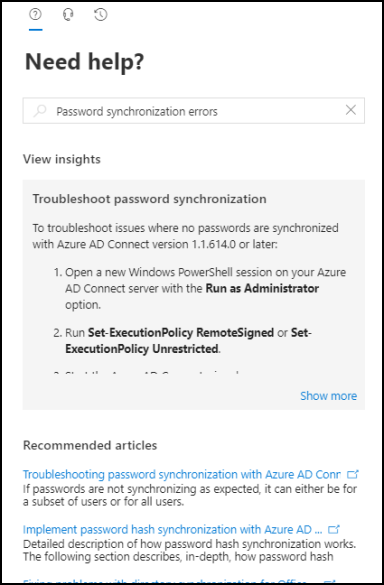So erhalten Sie Support im Microsoft Intune Admin Center
Microsoft bietet globale technische Unterstützung, Pre-Sales, Abrechnung und Abonnementunterstützung für cloudbasierte Dienste für die Geräteverwaltung. Zu diesen cloudbasierten Diensten gehören Intune, Configuration Manager, Windows 365 und Microsoft Managed Desktop. Sie können über Hilfe und Support im Microsoft Intune Admin Center auf den Support für all diese Optionen zugreifen. In diesem Artikel wird erläutert, wie Sie Hilfe und Support erhalten und Ihre verschiedenen Supportoptionen im Admin Center überprüfen können.
Für den Zugriff auf Supportressourcen im Intune Admin Center, einschließlich des Erstellens und Verwaltens eines Supportvorfalls, muss Ihr Konto über eine Azure Active Directory-Rolle (Azure AD) verfügen, die die Aktionmicrosoft.office365.supportTickets enthält. Gastbenutzer sind eine Ausnahme: Sie können keine Supporttickets einreichen, auch wenn sie die richtige Aktion gewährt haben. Weitere Informationen zu Azure AD-Rollen und -Berechtigungen, die zum Erstellen eines Supporttickets erforderlich sind, finden Sie unter Berechtigungen der Administratorrolle in Azure Active Directory.
Der Support ist für kostenpflichtige Abonnements und für Testabonnements online und telefonisch verfügbar. Der technische Onlinesupport ist nur auf Englisch und Japanisch verfügbar. Telefonischer Support und Online-Abrechnungssupport sind in anderen Sprachen verfügbar.
Zugriff auf Hilfe und Support
Verwenden Sie einen der folgenden Links, um das Microsoft Intune Admin Center zu öffnen. Welchen Link Sie verwenden, hängt davon ab, wie Ihr Mandant gehostet wird:
- Öffentliche Cloud: Verwenden Sie https://intune.microsoft.com
- Private Cloud für Regierungsbehörden, auch als Sovereign Cloud bezeichnet, z. B. Azure Government: Verwenden Sie https://intune.microsoft.us
Für den Zugriff auf Hilfe und Support im Admin Center haben Sie einige Optionen:
Wechseln Sie zu Problembehandlung + Support oder zu einem anderen Knoten im Admin Center, und wählen Sie Hilfe und Support aus, um eine Vollbildumgebung mit Hilfe und Support zu öffnen.
Wählen Sie auf einem beliebigen Knoten im Admin Center oder in Ihrem aktuellen Fokusbereich das Fragezeichen (
?) in der Nähe Ihres Profilbilds aus, um den Bereich Hilfe und Support zu öffnen.Wählen Sie im folgenden Beispiel Alle Dienste und dann das Fragezeichen (
?) aus. Hilfe und Support wird geöffnet:Wenn Sie hilfe öffnen und auf diese Weise unterstützen, wird sie an der Seite angeheftet. Sie können eine beliebige andere Option auswählen, und sie bleibt angeheftet.
Auswählen des richtigen Supportszenarios
Wählen Sie unter Hilfe und Support eine beliebige verfügbare Option aus, um den Support auf Ihr Szenario zu konzentrieren. Es werden nur Kacheln für die Dienste angezeigt, für die Sie Abonnements verwenden können.
Im folgenden Beispiel werden die verschiedenen Dienste angezeigt, die in diesem Abonnement verfügbar sind:

Die folgenden Informationen können Ihnen helfen, die richtige Auswahl zu treffen:
Intune:
- Verwalten von Geräten mit Intune
- Endpunktanalyse für Intune-Geräte
Configuration Manager:
- Endpunktanalyse für Configuration Manager-Geräte
- Mandantenanfügung für Configuration Manager-Geräte
Bei Problemen mit der lokalen Configuration Manager-Instanz öffnen Sie Ihren Fall unter www.support.microsoft.com.
Co-Verwaltung:
- Workloads der Co-Verwaltung mit Intune oder Configuration Manager als Verwaltungsstelle
Microsoft Managed Desktop:
Diese Kachel ist nur für von Microsoft Managed Desktop-Kunden verfügbar.
- Informationsanforderungen für den Microsoft Managed Desktop-Mandanten oder die Microsoft Managed Desktop-Konfiguration
- Ändern von Anforderungen an die Konfiguration von Microsoft Managed Desktop-Geräten
- Melden eines Vorfalls oder Ausfalls
Wenn Sie ein Microsoft Managed Desktop-Kunde sind, wählen Sie die Kachel für Probleme im Zusammenhang mit Microsoft Managed Desktop aus, und die Seite Dienstanforderungen wird angezeigt. Weitere Informationen zu Serviceanforderungen finden Sie unter Administratorunterstützung für Microsoft Managed Desktop.
Windows 365:
- Wenn Sie ein Abonnement für Windows 365 haben, wird auf dieser Kachel „Hilfe und Support“ für Windows 365 geöffnet.
Tipp
„Hilfe und Support“ kann für neu erstellte Mandanten möglicherweise nicht geöffnet werden, und die folgende Meldung wird angezeigt:
- Es ist ein unbekanntes Problem aufgetreten. Aktualisieren Sie die Seite, aber wenn das Problem weiterhin besteht, erstellen Sie einen Fall über M365 Admin Center, und verweisen Sie auf die angegebene Sitzungs-ID.
Die Fehlerdetails enthalten eine Sitzungs-ID, Erweiterungsdetails usw.
Dieses Problem tritt auf, wenn Sie sich nicht authentifiziert haben und auf die Seite Wie können wir helfen? von Ihrem neuen Mandantenkonto über das Microsoft 365 Admin Center unter https://admin.microsoft.com, oder das Office 365-Portal unter https://portal.office.com. Wählen Sie zur Lösung des Problems den Link für das Microsoft 365 Admin Center in der Meldung aus, oder rufen Sie https://portal.office.com auf, und melden Sie sich an. Nach der Authentifizierung auf einer der Websites navigieren Sie zum Administratorbereich und klicken unten rechts auf das Hilfesymbol. Nach Ausführung dieser Schritte erhalten Sie Zugriff auf Hilfe und Support für Intune.
Überprüfen der Supportoptionen
Wenn Sie ein Supportszenario auswählen, wird im Admin Center die Seite Hilfe und Support mit dem ausgewählten Supportszenario oben (1) angezeigt. Wenn das falsche Supportszenario ausgewählt ist, müssen Sie zurückkehren, um eine andere Auswahl zu treffen.
Hinweis
Für den Zugriff auf Supportszenarien im Intune Admin Center muss Ihr Konto über eine Azure Active Directory-Rolle (Azure AD) verfügen, die die Aktionmicrosoft.office365.supportTickets enthält.
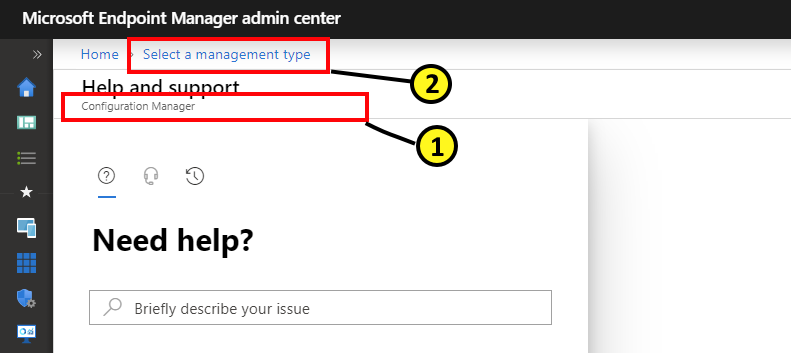
Über dem Titel Wie können wir helfen? befinden sich drei Symbole, die Sie auswählen können, um verschiedene Bereiche zu öffnen: Lösungen suchen, Support kontaktieren und Serviceanfragen. Ein unterstrichenes Symbol gibt den aktiven Bereich an, den Sie anzeigen. Standardmäßig wird die Seite „Hilfe und Support“ im Bereich Lösungen suchen geöffnet.
Tipp
Kunden mit einem Supportvertrag vom Typ Premier oder Unified stehen zusätzliche Optionen für den Support zur Verfügung. Wenn Sie über einen Premier- oder Unified-Supportvertrag verfügen, wird ein Banner angezeigt, das der folgenden Abbildung ähnelt:
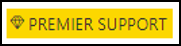
Suchen nach Lösungen
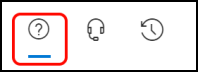
Geben Sie im Bereich Nach Lösungen suchen einige Details zu einem Problem im bereitgestellten Textfeld an. Die Konsole bietet möglicherweise Vorschläge basierend auf den von Ihnen eingegebenen Details. Je nachdem, ob bestimmte Schlüsselwörter vorhanden sind, bietet die Konsole eine von zwei Supporterfahrung abhängig davon, welche für das ausgewählte Produkt verfügbar ist: die herkömmliche Supporterfahrung oder die aktualisierte Supporterfahrung.
Traditionelle Erfahrung
Bei Produkten, die herkömmlichen Support verwenden, gibt der Bereich Nach Lösungen suchen eine oder mehrere der folgenden Optionen zurück, wenn Sie Schlüsselwörter eingeben. Diese Optionen basieren auf den von Ihnen angegebenen Details:
- Diagnose ausführen – Von der Konsole aus können Sie automatisierte Tests und Untersuchungen Ihres Mandanten starten, um bekannte Probleme aufzudecken. Wenn Sie eine Diagnose ausführen, erhalten Sie möglicherweise Schritte zur Risikominderung, um das Problem zu beheben.
- Erkenntnisse anzeigen – Hier finden Sie Links zu Dokumentationen, die Kontext und Hintergrund für den von Ihnen beschriebenen Produktbereich oder die beschriebenen Aktionen liefern.
- Empfohlene Artikel : Suchen Sie nach Artikeln zur Problembehandlung und anderen Inhalten im Zusammenhang mit dem beschriebenen Problem.
Für Microsoft Intune könnten Sie beispielsweise Fehler bei der Geräteregistrierung eingeben. Diese Kriterien beinhalten in Ihren Ergebnissen die Option zum Ausführen der Diagnose für ein Benutzerkonto:
Das Ausführen des Diagnose kann Probleme für dieses Konto in Azure AD identifizieren. In diesem Beispiel wurde dem Benutzer keine Lizenz für Intune zugewiesen, wodurch die Geräteregistrierung nicht vorgenommen werden konnte. Ein Link zu relevanten Inhalten wird angezeigt:
Aktualisierte Supporterfahrung
Diese Supporterfahrung ist derzeit für Intune und Co-Management verfügbar.
Einige Schlüsselwörter führen zu einer verbesserten Benutzeroberfläche, die Ihnen hilft, einen Drilldown zu einer szenariospezifischeren Unterstützung durchzuführen. Sie verwenden z. B. Microsoft Intune und geben eine generische Suche nach Hilfe mit Intune benötigen ein. Sie können mehrere fokussiertere Szenarien sehen, und Sie können auswählen, um das Problem zu klären und gezieltere Ergebnisse zu finden.

Wenn Sie ein Szenario auswählen, werden weitere Optionen angeboten, um das Problem einzugrenzen.

Falls diese angezeigt werden, können Sie gegebenenfalls automatisierte Tests oder Diagnosen ausführen und aufschlussreiche Informationen anzeigen, um das Problem zu beheben. Möglicherweise werden auch Korrekturschritte angezeigt, die Ihnen bei der Behebung des Problems helfen.
Support kontaktieren
Die Option Support kontaktieren ist verfügbar, nachdem Sie einige grundlegende Schlüsselwörter im Bereich Nach Lösungen suchen angegeben haben. Sie können diesen Bereich verwenden, um ein Onlinesupportticket für einen unterstützten Dienst zu erstellen.
Wichtig
Wenn Sie technischen Support für Produkte von Drittanbietern benötigen, die mit Intune zusammenarbeiten (z. B. Cisco oder Lookout), wenden Sie sich zuerst an den Lieferanten dieses Produkts. Bevor Sie beim Intune-Support eine Anforderung stellen, sollten Sie sicherstellen, dass Sie das andere Produkt richtig konfiguriert haben.
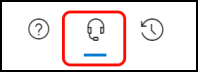
Wenn Sie Unterstützung anfordern, geben Sie eine möglichst detaillierte Beschreibung des Problems an. Nachdem Sie Ihre Telefonnummer und Ihre E-Mail-Kontaktinformationen bestätigt haben, wählen Sie die gewünschte Kontaktmethode aus. Das Fenster zeigt eine Antwortzeit für jede Kontaktmethode an, die Sie darüber informiert, wann Sie erwarten können, kontaktiert zu werden. Fügen Sie vor dem Übermitteln der Anforderung Dateien wie Protokolle oder Screenshots an, die Detailinformationen zum Problem liefern können.
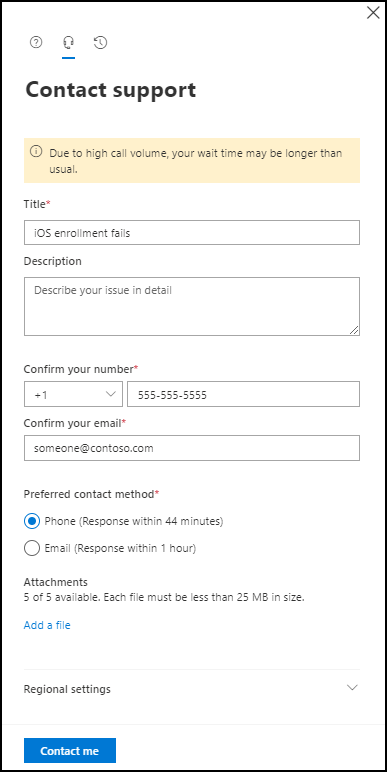
Nachdem Sie die erforderlichen Informationen eingetragen haben, wählen Sie Kontakt mit mir aufnehmen aus, um die Anforderung zu übermitteln.
Serviceanfragen
Im Bereich Serviceanforderungen wird der Verlauf Ihres Falls angezeigt. Aktive Fälle befinden sich am Anfang der Liste, und abgeschlossene Probleme sind auch zur Einsicht verfügbar.
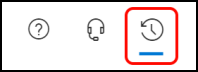
Wenn Sie über eine aktive Supportfallnummer verfügen, können Sie sie hier eingeben, um zu diesem Problem zu gelangen. Alternativ können Sie einen beliebigen Incident aus der Liste der aktiven und geschlossenen Incidents auswählen, um weitere Informationen dazu anzuzeigen.
Wenn Sie die Details eines Vorfalls angezeigt haben, wählen Sie den Pfeil nach links aus, der am oberen Rand des Serviceanforderungenfensters direkt oberhalb der drei Wie können wir helfen?-Bereichssymbole angezeigt wird. Der Zurück-Pfeil gibt die Anzeige in die Liste der geöffneten Supportvorfälle zurück.
Premier Support- und Unified Supportoptionen
Als Kunde mit einem Premier Support- oder Unified Support-Vertrag können Sie einen Schweregrad für Ihr Problem angeben und einen Supportrückruf für eine bestimmte Uhrzeit und einen bestimmten Tag planen. Diese Optionen sind verfügbar, wenn Sie ein neues Problem öffnen oder einreichen, und wenn Sie einen aktiven Supportfall bearbeiten.
Schweregrad: Die Optionen zum Angeben des Schweregrads eines Problems sind von Ihrem Supportvertrag abhängig:
- Premier: Schweregrad von A, B oder C
- Vereinheitlicht: Kritisch oder nicht kritisch
Wenn Sie für ein Problem entweder Schweregrad A oder Kritisch auswählen, gilt dies als Telefonsupportfall, der die schnellste Möglichkeit bietet, Support zu erhalten.
Rückrufzeitplan: Sie können einen Rückruf an einem bestimmten Tag und zu einer bestimmten Uhrzeit anfordern.
Nächste Schritte
Feedback
Bald verfügbar: Im Laufe des Jahres 2024 werden wir GitHub-Issues stufenweise als Feedbackmechanismus für Inhalte abbauen und durch ein neues Feedbacksystem ersetzen. Weitere Informationen finden Sie unter https://aka.ms/ContentUserFeedback.
Feedback senden und anzeigen für